안녕하세요
사랑둥이 웬디입니다.
오늘은 아이폰 유저들에게 도움이될..
정확히 말하자면 아이폰을 사용하지만
아이폰 사용법에 서툰분들에게 도움이 될 리뷰입니다.
HEIC사진파일 → JPEG사진파일로 변환
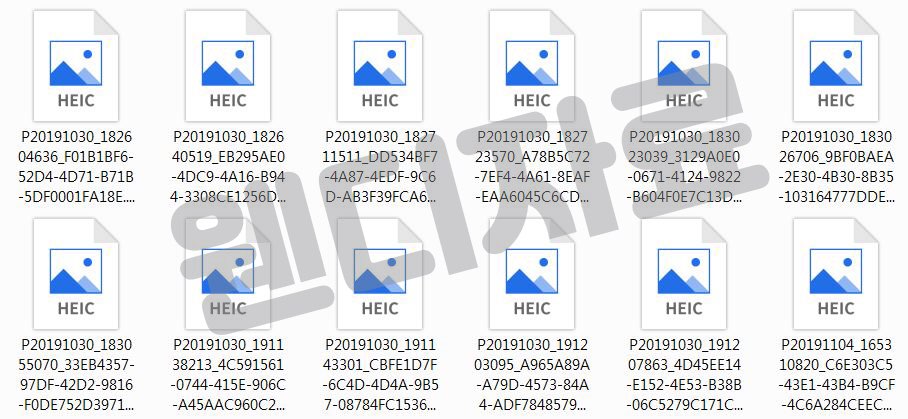
아래 사진 파일을 좀 봐주세요.
HEIC 생소하시죠??
저도 처음에 사진을 빼냈는데
HEIC 사진파일이라 핵 당황했었답니다./..
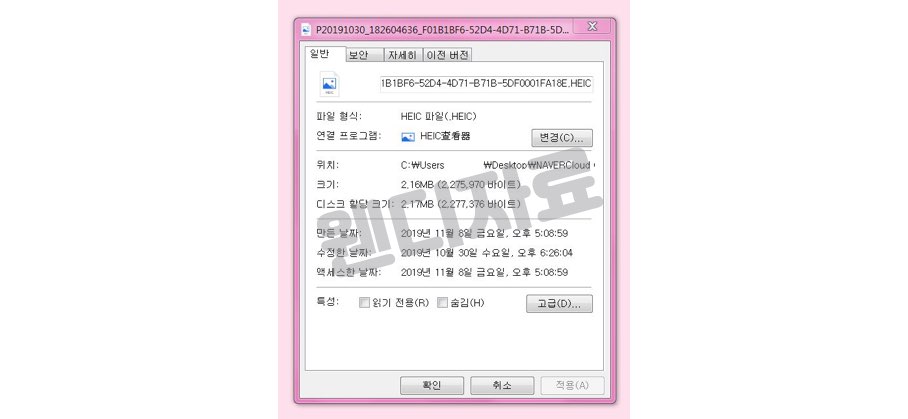
아이폰으로 사진을 찍게되면 기본적으로 HEIC 파일로
저장이 되며, 그 파일은 애플에서 사용하는 사진 확장자로
좋은 화질을 유지하면서 용량을 적게 관리하기 위한
방법이라고 해요.
마이크로소프트 컴퓨터에 사진파일을 빼내게되면
HEIC 파일은 호환이 잘 안되며,
네이버 블로그나 티스토리에 올리려면
파일 변환 과정을 거쳐주셔야해요.
사진이 열리긴 열리는데...많이 생소하고...구림..ㅋㅋ
Free HEIC to JPEG/JPG Online Photo Conversion Tool
HEIC converter is a free online tool that converts iOS 11 photos from HEIC to JPEG/JPG, made with <3 by JPEGmini
heictojpg.com
사진 변환하는 사이트인데 아주 유용하게 쓰고 있어요.
글을 끝까지 꼼꼼하게 읽어주신 후에 들어가주세요 ~~^^

링크를 타고 들어가게되면
위 사진과 같은 화면이 뜹니다.
그럼 왼쪽 중단에 있는 연두색 + 버튼을 눌러주세요.
그리고 변환하고자 하는 HEIC 사진파일을 불러주시면 됩니다.
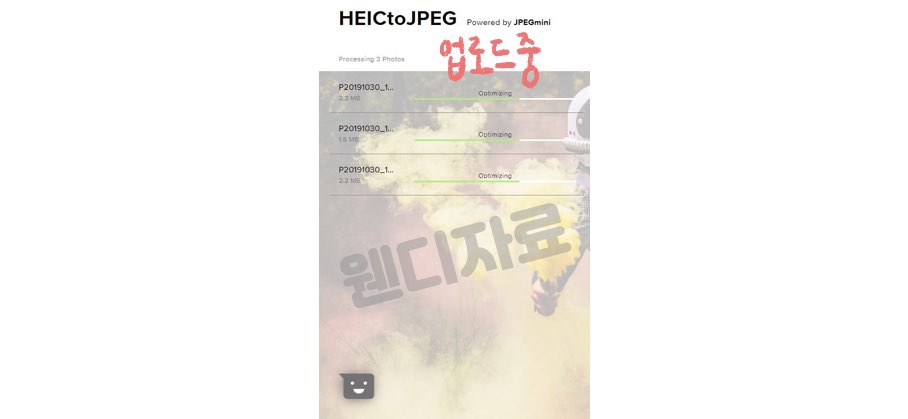
그럼 사진이 쭉쭉쭉쭉~~업로드가 됩니다.
생각보다 빠르게 진행되며,
적당한 양의 사진은 한번에 업로드 되지만
너무 많은 양은 오류가 날수도 있기때문에
10장~15장 단위로 끊어서 업로드 진행해주셔야해요.
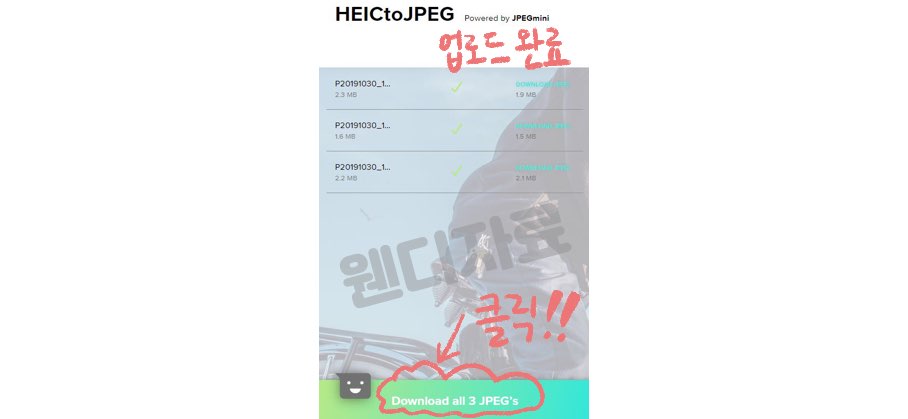
업로드가 다 되면 파일명 옆에
연두색으로 V 표 체크가 뜹니다.
그럼 하단에 있는 Download all JPEG's 클릭
그럼 HEIC 파일이 JPG로 변환이 됩니다.
광고를 본다거나, 쓸데 없는 행위는 없고
그냥 사진파일선택-업로드-변환 끝!!
진짜 간단하지요???
이 사이트 만드신 개발자분...
대대 손손 행복하시길 기도합니다 .. ㅋㅋ
.
핸드폰에서만 사진을 사용하고
컴퓨터로 빼내지 않으시는분들은 굳이 필요 없지만
맥북 사용을 하지 않는분들은 필수적으로 거쳐야하는
파일변환 방법이죠.
근데 아이폰 자체에서 사진파일을
HEIC 파일이 아닌 JPEG로 사진촬영을 할수있는
방법도 존재합니다.
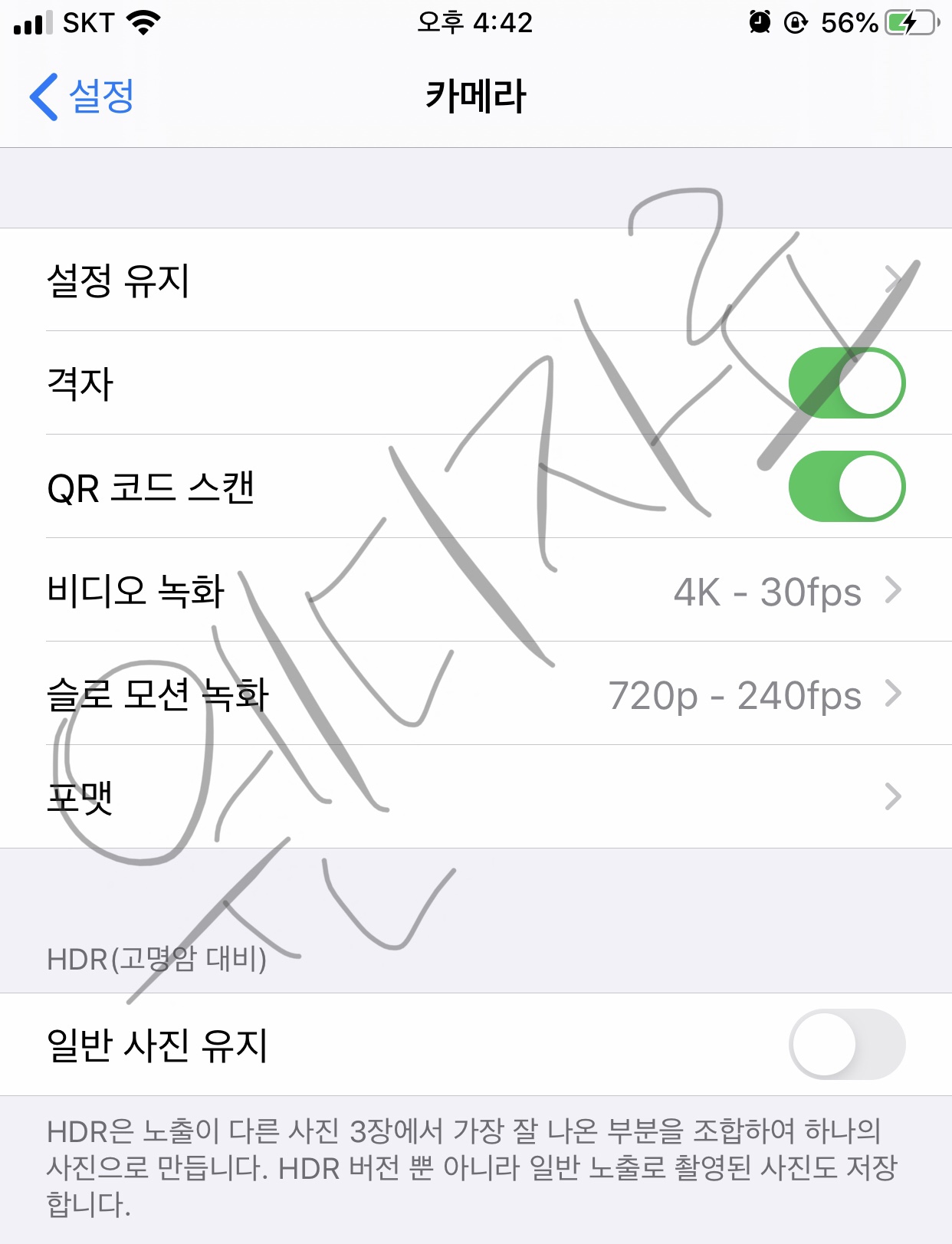
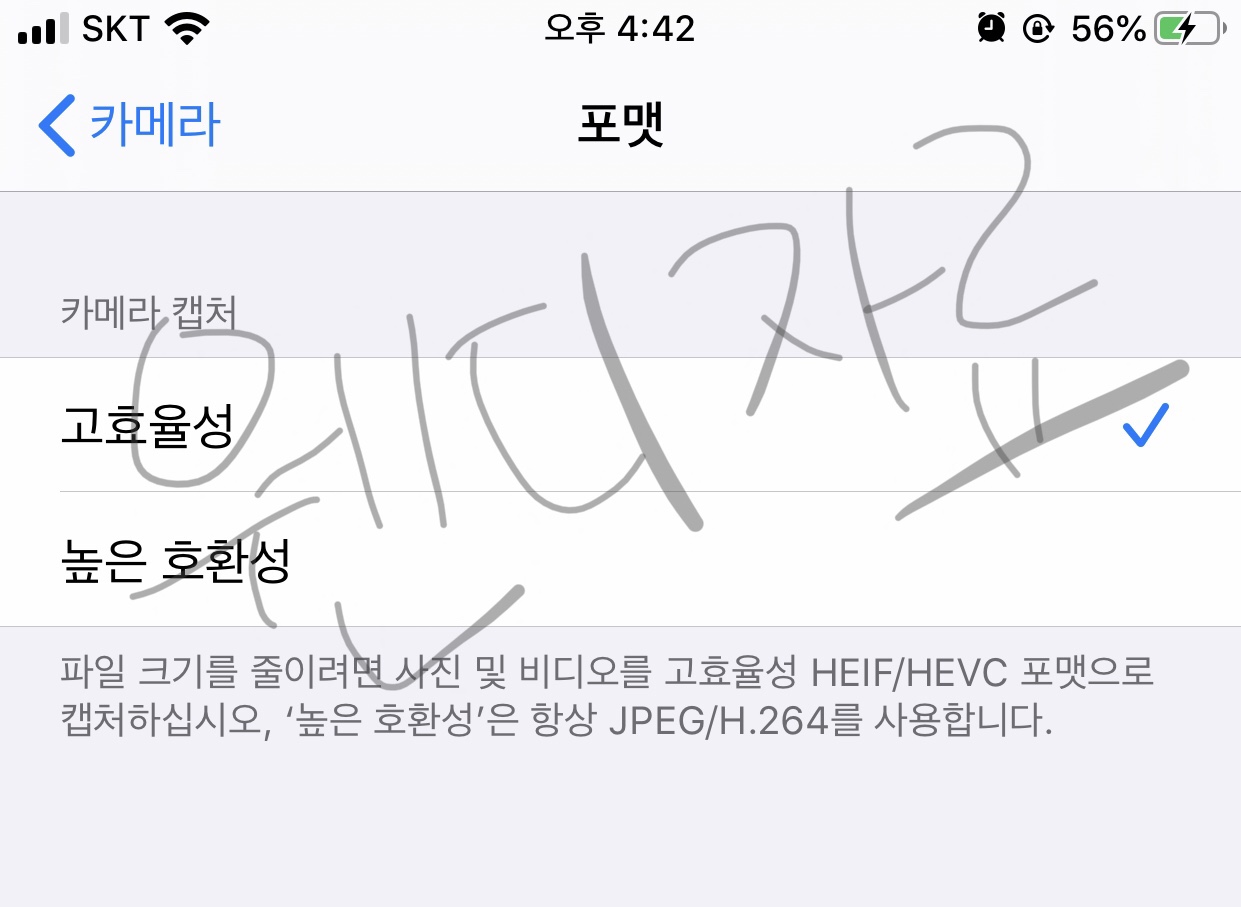
아이폰 설정에서 카메라 설정에 들어가주세요.
그럼 왼쪽같은 창이 뜨는데
격자 , QR코드 스캔... 쭉쭉 있죠??
거기서 하단에 있는 '포맷' 을 눌러주세요.
그럼 오른쪽 사진과 같은 창이 뜰겁니다.
기본적으로는 고효율성에 선택이 되어있을거에요.
애플 기기 내에서 높은 효율을 자랑하는 저용량 HEIC파일을 말해요.
그럼 높은 호환성은?? 여기저기서 호환이 잘 되는
JPEG 파일을 말하는거죠.
두가지 모두 화질은 끝내줍니다.
뭐가 더 나은지 비교할 수 없을만큼 잘 나와요.
그러니 용량이 넉넉하거나, 사진촬영을 많이 안하시는분들은
높은 호환성으로 설정하시는게 도움이 되겠죠??
반대로 용량이 적으신분들은 호환성이 별로라도
고효율성으로 촬영하시고 변환과정을 거쳐주시는게
가장 나은 방법일거라고 생각이 됩니다.
.
오늘 제 글이 많은분들에게
도움이 되는 유익한 정보가 되었으면 좋겠습니다.
댓글과 좋아요, 그리고 구독은
웬디가 글을 열심히 올릴수있는 원동력이 됩니다.
그럼 20000 총총~~~^^ 헤헹- 즐거운 불금되셔용
'웬디의 iPad > iPad & iPhone' 카테고리의 다른 글
| 인스타 스토리 초록색 , 인스타그램 친한친구기능 (4) | 2019.12.05 |
|---|---|
| 펭수 펜아트입니다. 아이패드로 작업해봤어요 ~ (2) | 2019.11.23 |
| 3uTools로 아이폰 벨소리 길게만들기 (5) | 2019.11.01 |
| 애플펜슬 충전불량_가로수길 교환 각? (1) | 2019.10.25 |
| 움직이는 GIF 이모티콘 제안하기 (6) | 2019.10.24 |